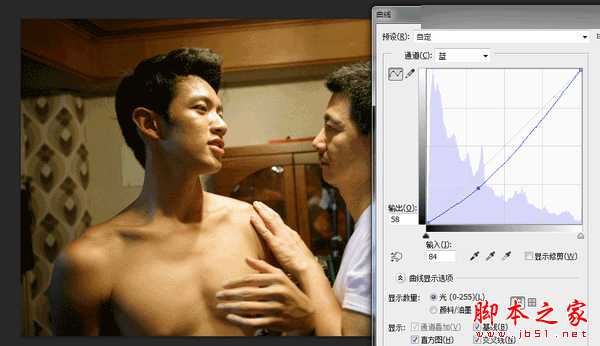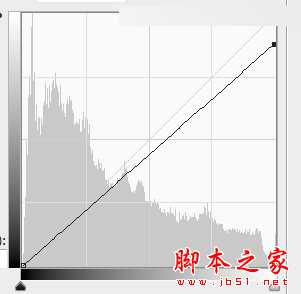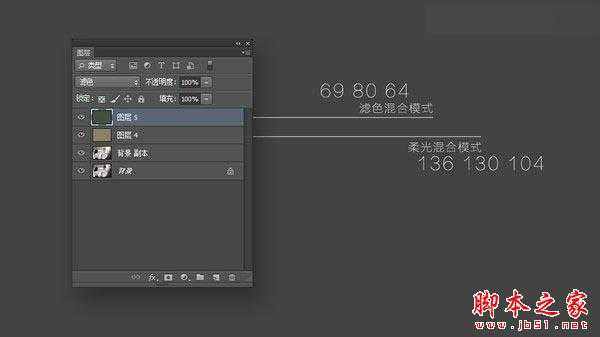这篇教程是向朋友介绍Photoshop调出电视剧照片人像日系朦胧暖色效果图方法,教程调出来非常漂亮,难度也不是很大,推荐到,喜欢的朋友可以跟着教程一起来学习吧!
先看看效果图
下面是原图:
其实这是日系中的另外一个派别。
我们先看一下直方图:
可以看到,直方图的最左端和最右端有所缺失。最左端缺失,说明没有纯黑的像素,最右边缺失,说明没有纯白的像素,因此整体看起来安静、平和。
我们先看第一组。
对于这种黄色色调的模仿,其实是很简单的,直接往下拉蓝色通道即可。
接下来我们模仿衣服上的辉光。
首先我们使用阈值,让图片变成黑白两色。程度以分离出面部和背景为佳。
然后我们使用通道,把画面中的白色部分变成选区,新建一个图层。把分离出的图层改为滤色,然后高斯模糊,注意调整图层的不透明度,这样就可以为画面的高光部分增加辉光:
然后拉这样一根曲线:
就可以达到这种效果:
第二组
我们先看一下结构图:
这个是什么意思呢?
我们先复制图层,然后新建一个图层,填充色彩R136 G130 B104,混合模式改为柔光,然后再新建一个图层,填充色彩R69 G80 B64,混合模式改为滤色。
这就是混合模式的可叠加性,柔光层的作用在于渲染画面的主色调,滤色层的作用在于为画面加上一层淡绿色【你可以把这一层改为柔光看一下效果】。
原图是这样的:
加完这两层一般就这样了:
然后我们再使用一根曲线:
这根曲线的作用主要是把画面的曝光往中间挤,从而让画面平和、安静。这个方法基本上适用于所有这种类型的后期。
教程结束,以上就是Photoshop调出电视剧照片人像日系朦胧暖色效果图方法介绍,大家学会了吗?希望能对大家有所帮助!
Photoshop,人像,暖色
免责声明:本站文章均来自网站采集或用户投稿,网站不提供任何软件下载或自行开发的软件! 如有用户或公司发现本站内容信息存在侵权行为,请邮件告知! 858582#qq.com
稳了!魔兽国服回归的3条重磅消息!官宣时间再确认!
昨天有一位朋友在大神群里分享,自己亚服账号被封号之后居然弹出了国服的封号信息对话框。
这里面让他访问的是一个国服的战网网址,com.cn和后面的zh都非常明白地表明这就是国服战网。
而他在复制这个网址并且进行登录之后,确实是网易的网址,也就是我们熟悉的停服之后国服发布的暴雪游戏产品运营到期开放退款的说明。这是一件比较奇怪的事情,因为以前都没有出现这样的情况,现在突然提示跳转到国服战网的网址,是不是说明了简体中文客户端已经开始进行更新了呢?
更新日志
- 张学友《走过1999》2023头版蜚声环球限量编号[低速原抓WAV+CUE][1G]
- 田震《真的田震精品集》头版限量编号24K金碟[低速原抓WAV+CUE][1G]
- 林俊杰《伟大的渺小》华纳[WAV+CUE][1G]
- 谭艳《遗憾DSD》2023 [WAV+CUE][1G]
- Beyond2024《真的见证》头版限量编号MQA-UHQCD[WAV+CUE]
- 瑞鸣唱片2024-《荒城之月》SACD传统民谣[ISO]
- 好薇2024《兵哥哥》1:124K黄金母盘[WAV+CUE]
- 胡歌.2006-珍惜(EP)【步升大风】【FLAC分轨】
- 洪荣宏.2014-拼乎自己看【华特】【WAV+CUE】
- 伊能静.1999-从脆弱到勇敢1987-1996精选2CD【华纳】【WAV+CUE】
- 刘亮鹭《汽车DJ玩主》[WAV+CUE][1.1G]
- 张杰《最接近天堂的地方》天娱传媒[WAV+CUE][1.1G]
- 群星《2022年度发烧天碟》无损黑胶碟 2CD[WAV+CUE][1.4G]
- 罗文1983-罗文甄妮-射雕英雄传(纯银AMCD)[WAV+CUE]
- 群星《亚洲故事香港纯弦》雨果UPMAGCD2024[低速原抓WAV+CUE]